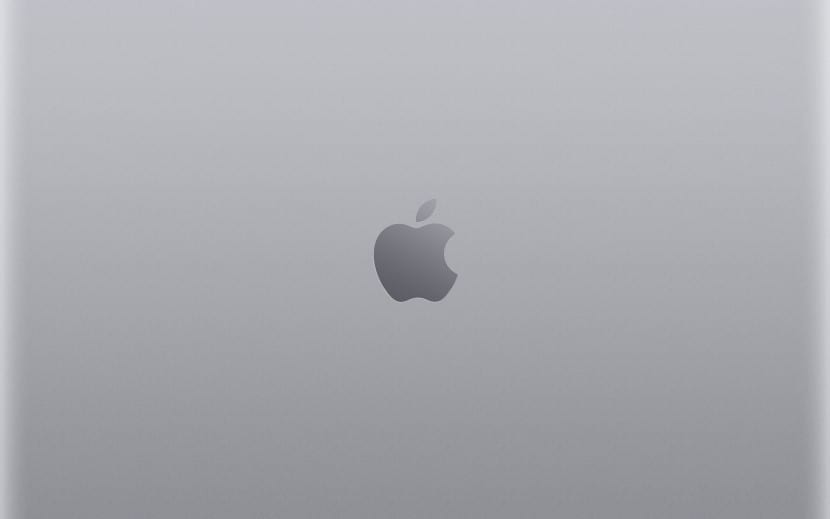
Denne gang skal vi se, hvordan du tilføjer skrivebordsbaggrundene til den mappe, hvor resten af baggrundene, der er tilføjet af Apple, er placeret. Hvad vi får med det er, at tapeterne ikke ændres, når vi slukker for Mac'en, lad mig forklare. Nogle brugere har indstillet til Systemindstillinger> Desktop & pauseskærm en mappe med personlige baggrunde eller endda dine egne fotos, men dette har et problem, hvis mappen ikke er gemt på Macintosh HD-harddisken. Af denne grund er det, vi skal se i dag, hvordan man direkte tilføjer de baggrunde, vi ønsker, til rodmappen på macOS.
Tilføj midler fra en mappe, der er hostet uden for HD Macintosh-disken, gør hver gang Mac genstartes disse ændringer igen. Så lad os se, hvordan du tilføjer disse baggrunde direkte til rodmappen Desktop Desktop, så dette ikke sker. Noget, som mange af jer helt sikkert ved, men som brugere, der er nye til macOS, måske ikke ved det.
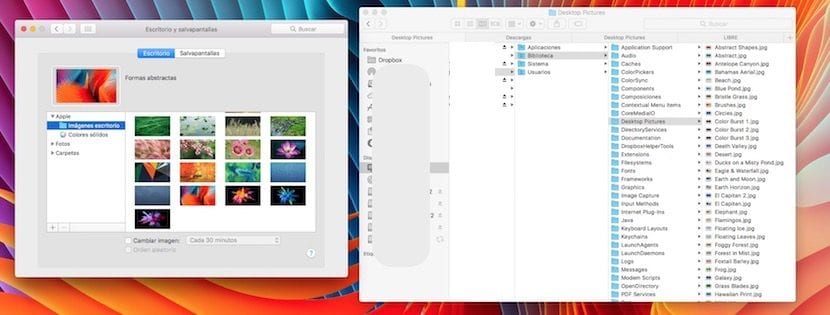
Ruten er enkel: HD Macintosh> Bibliotek> Desktopbilleder eller åbning af Spotligth direkte og ved at skrive Desktop Pictures. I denne mappe, der kaldes den samme i alle versioner af Mac-operativsystemet, tilføjer eller fjerner vi de baggrunde, vi ønsker, ved at trække billederne.
Disse baggrunde kan tilføjes det samme fra Systemindstillinger> Desktop og pauseskærm ved at klikke på + og tilføje den mappe, vi ønsker, men husk, at hvis den mappe ikke er hostet på HD Macintosh-harddisken, fordi vi har den på et eksternt drev, når vi lukker sessionen, ændres de til de oprindelige midler.